
SnowflakeのODBCドライバーの設定を行う
Snowflakeに接続するには、基本的にはODBCドライバーが必要となります。ODBCドライバーをインストール、セットアップ後に、その他のツール(Alteryx等)を使って接続を進めていきます。
前提条件:
- Windows10
- ODBC Driver 3.0.1
ODBCドライバを入手する
Snowflake社のODBC DOWNLOADのサイト からWindows版のODBCドライバのインストーラーをダウンロードします(Windowsのタブをクリックし、Win64の拡張子msiのファイルとなります)。
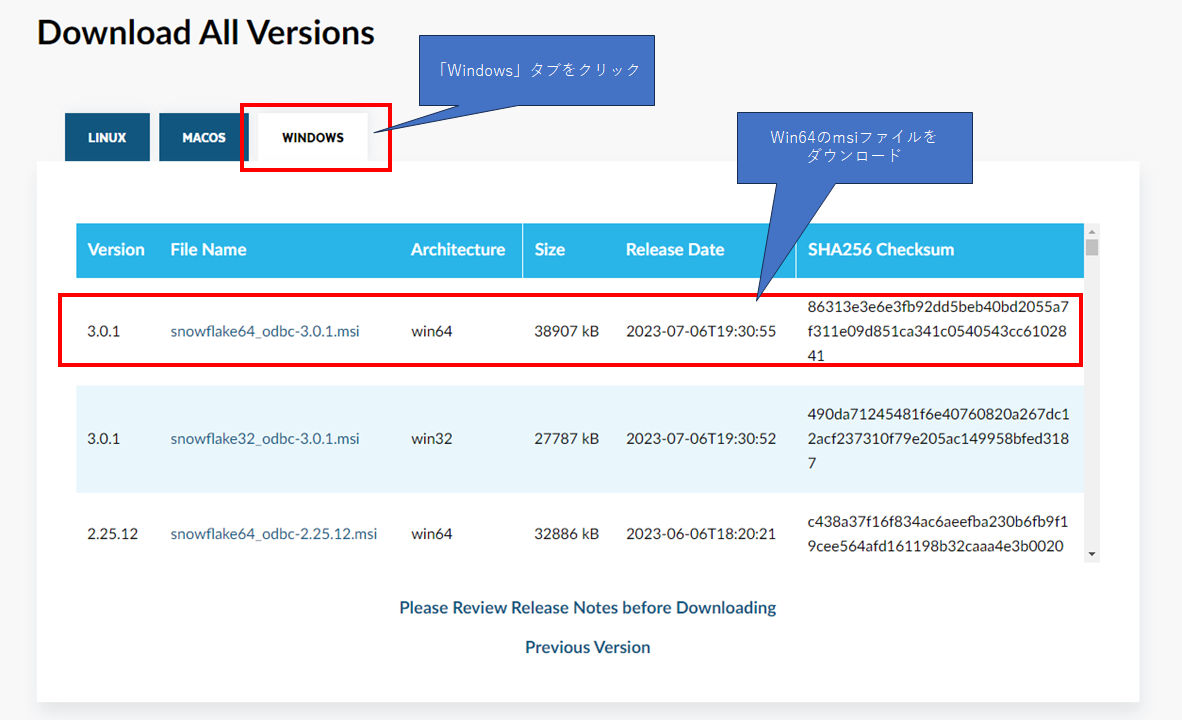
ODBCドライバのインストール
入手したインストーラを使ってインストールを進めます。基本的に「Next」をひたすらクリックする形になります。
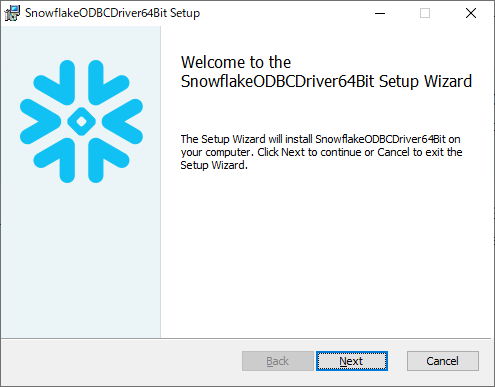
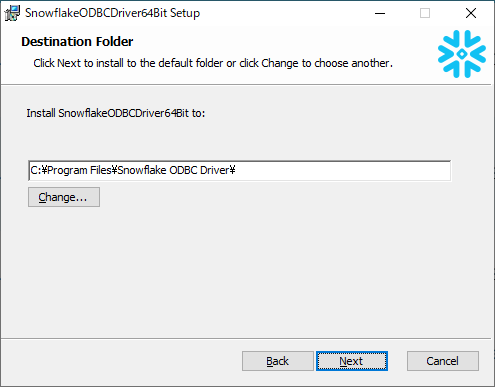
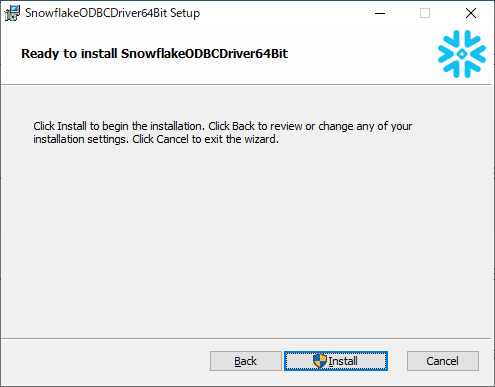
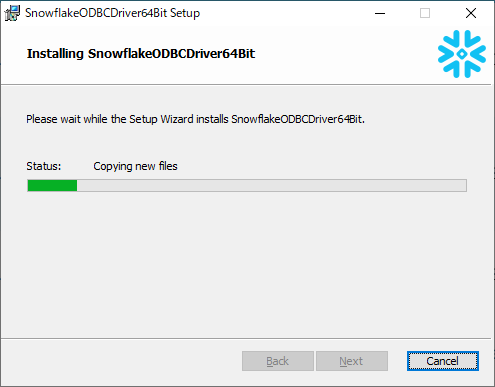
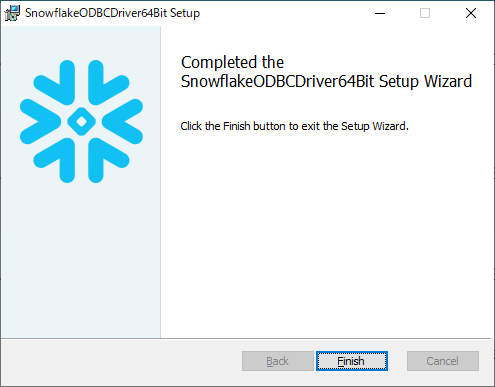
これでインストールが完了します。次に設定を行っていきます。
ODBC設定を行う
Windowsの検索ボックスにて、「odbc」などと検索し、現れる「ODBCデータソース(64ビット)」を選択します。
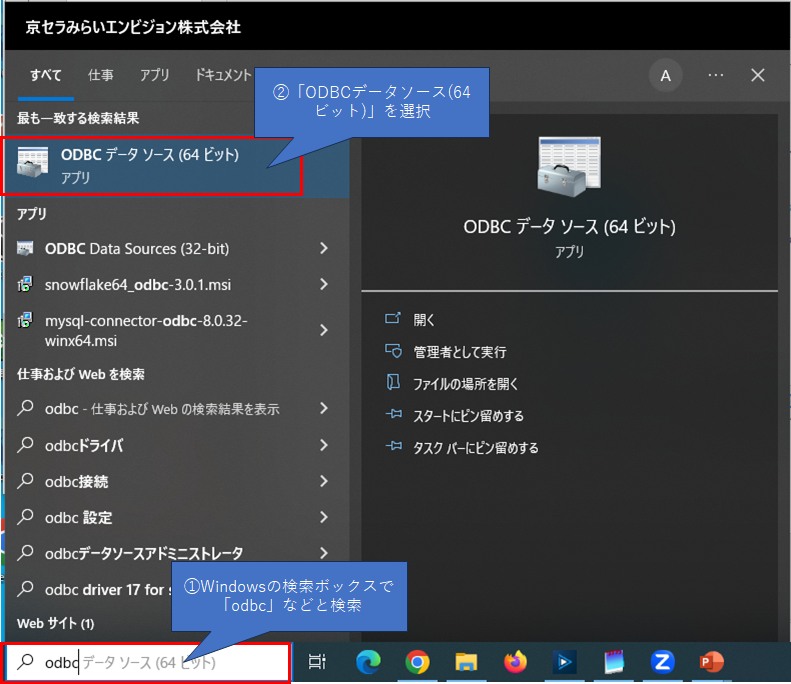
ODBCデータソースアドミニストレータ(64ビット)の画面で「システムDSN」をクリックし、「追加」をクリックします。
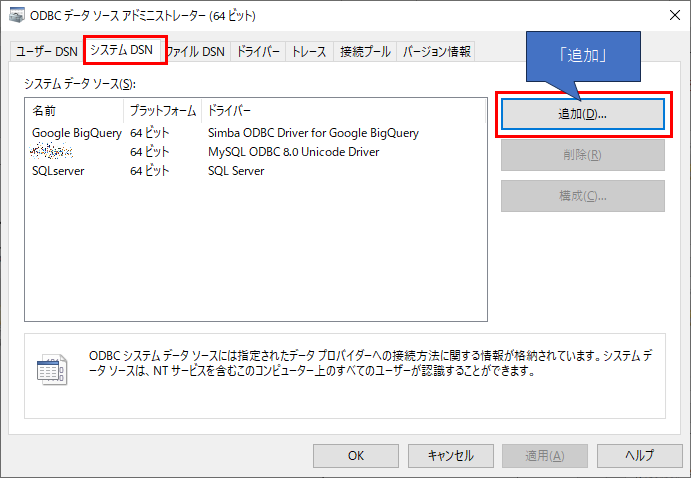
「SnowflakeDSIIDriver」を選択します。
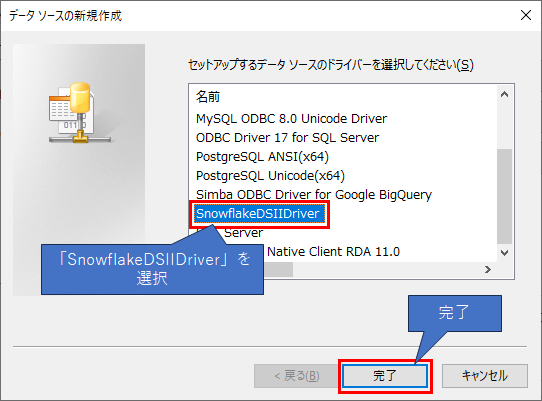
ここで設定を具体的に行う必要があります。「*」マークがついている部分は必須項目となります。その他赤文字で書いている部分は入力した方が後ほど楽になります(デフォルト値を入れておくことになるので、事前SQLの設定が不要になります)。
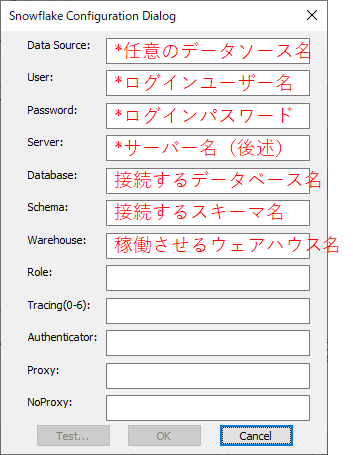
- Data Soure:データソース名。ODBCドライバの「ODBCデータソースアドミニストレータ(64ビット)」で表示される名称です。必須項目。
- User:接続する際のSnowflakeユーザーのログイン名。必須項目。
- Password:接続する際のSnowflakeユーザーのパスワード。ドキュメントでは必須となっていませんが、実質的には必須。
- Server:アカウントのホスト名。必須項目。引っかかりやすいポイントなので別途記載します。
- Database:デフォルトのデータベース名。
- Schema:デフォルトのスキーマ名(デフォルトはPUBLIC)。
- Warehouse:デフォルトのウェアハウス名。
- Role:デフォルトのロール名。
- Tracing(0-6):ドライバートレースファイルに記録される詳細レベル。0=トレースの無効化、1=致命的なエラーのみトレース、2=エラートレース、3=警告トレース。4=情報トレース、5=デバッグトレース、6=詳細トレース
- Authenticator:ログイン認証情報の確認に使用する認証方式。デフォルトは「snowflake」で、内部のSnowflake認証方式。その他、exrernalbrowser、oktaアカウント名、oauth、username_password_mfaなどを指定可能。
- Proxy:プロキシサーバーを指定。
- NoProxy:プロキシサーバーのバイパスを許可するホスト名の末尾を指定。
他にも、レジストリをいじればそれぞれのオプションを設定可能のようです。
Server(アカウントのホスト名)とは?
ここで、引っかかりやすいポイントである「Server」について解説します。Snowflakeにログインすると、左下のアカウント情報から「アカウントURLをコピー」にたどり着くことができると思いますが、ここの「アカウントURLをコピー」のボタンをクリックするとサーバーのURLがわかります。
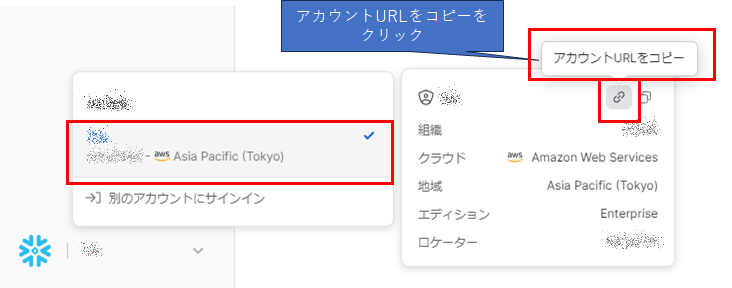
これにより、以下のようなURLが取れると思います。
https://XXYYYYY.ap-northeast-1.aws.snowflakecomputing.com
このXXYYYYYという部分がポイントです。それ以外は、アカウントの存在するクラウド、リージョンを示しています。なお、頭の「https://」の部分は削除してください。
実際の設定は以下のようになりました。ここでTestボタンを押すと、テストが行われます。
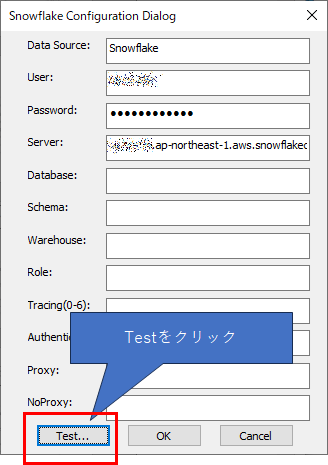
テストに成功すると、以下のような画面が出現します。
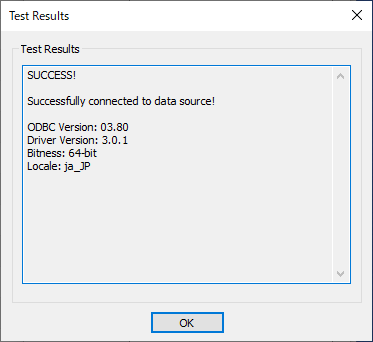
これでOKをクリックし、さらに「OK」とし、ドライバの設定を完了しましょう。
あとは、ODBC経由でSnowflakeに接続できるソフトウェアを使って接続していきましよう。
なお、ODBCの設定の際に、Database、Schema、Warehouse、Roleなどはなるべく設定しておいたほうが良いです。設定していない場合、例えばWearehouseなどが利用できないため、SQLに使用するWarehouseの設定などを入れないと動作しないことがあります。
※Alteryx Designerで接続する場合はAlteryx社が公開しているSimba ODBCドライバーをご利用ください。
参考URL
- snowflake社 ODBC ドライバーのダウンロード
- snowflake社 Windows用 ODBC ドライバーのインストールおよび構成
- snowflake社 ODBC 構成および接続パラメーター
- snowflake社 アカウント識別子
 運営会社
運営会社














